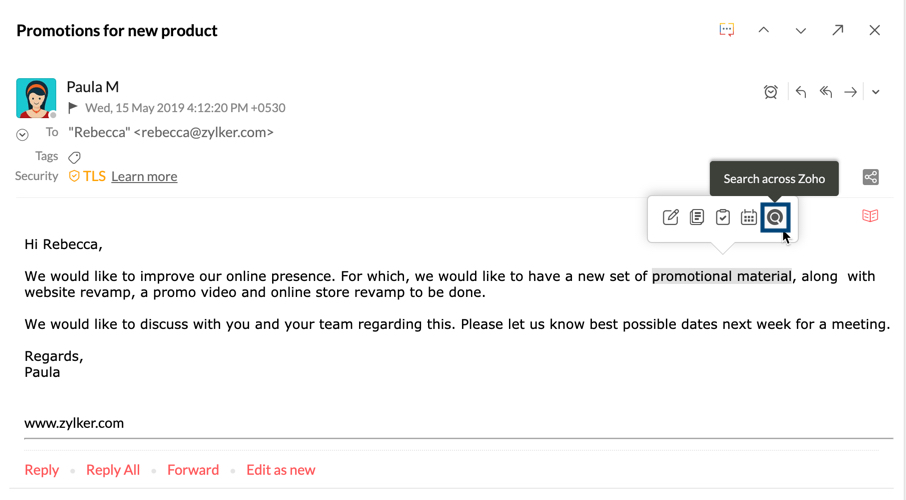在 Zoho Mail 中执行搜索
Zoho Mail Search
Zoho Mail 不仅提供电子邮件服务,还为您提供了全面的业务运营平台,让您拥有与邮箱紧密集成的笔记、日历、任务、书签和消息流等应用。这些应用可确保您在一处获得运营业务所需的一切工具。
但是,随着邮箱中的信息增多和数据共享,跟踪所有信息、查找所需的特定电子邮件或消息流帖子变得越来越困难。为了让这些操作变得更轻松,Zoho Mail 提供了许多选项,让您不但能搜索电子邮件,还能搜索消息流、任务、笔记、日历、附件、联系人和书签等其他实体。
跨实体搜索
Zoho Mail 根据您当前使用的应用自动选择搜索实体。例如,假设您使用的是消息流,则搜索栏会自动将搜索实体更改为消息流。
尽管如此,如果您要在其他应用中执行搜索,只需单击下拉菜单选择要搜索的实体。从列表中选择相关应用,系统将仅在该应用中搜索您输入的任何查询。此外,针对每个应用,您还可以从与各实体相关联的多个参数中选择所需参数。
要搜索内容,请选择要搜索的实体,输入搜索关键字,从列表中选择相关参数,然后按 Enter 键。同样,在搜索中包括多个参数有助缩小搜索范围。
注意:
- 您可以通过删除搜索框中的内容来清除特定参数的搜索关键字。
- 要从搜索中删除特定参数,请单击搜索框旁边的关闭图标。
电子邮件搜索
如果要搜索电子邮件,请从列表中选择邮件实体。在“邮件”实体中,您可以根据不同的条件进行搜索。如果您只输入了搜索关键字,但没有指定任何参数,系统将列出相关参数。您可以从中选择正确的参数,然后继续搜索。
您可以保存搜索以供将来使用。了解更多。
您还可以打开包括垃圾邮件/垃圾箱中的邮件开关,以搜索“垃圾邮件”和“垃圾箱”文件夹中的电子邮件。

在消息流中搜索
消息流帖子由帖子、笔记、任务等多个实体组成。有时,您可能需要从特定的消息流群组或您自己的消息流社交墙中检索某些数据。
在这种情况下,您可以从列表中选择消息流,然后输入搜索关键字。消息流搜索类别中提供了多个参数,如发帖者、帖子包含、@ 提及、群组中的评论者等。
当您确定要查找的消息流内容是笔记、任务或消息时,可以使用筛选依据选项选择要在其中执行搜索的实体。“筛选依据”选项将列出所有可用的消息流实体。
例如,如果要在营销讨论群组中搜索 Patricia Boyle 发布的帖子,请将搜索实体更改为“消息流”。在搜索字段中,选择在群组中:,并从群组列表中选择“营销讨论”群组,然后选择发帖者:,最后输入相关用户名或电子邮件地址的前几个字母。随即将显示相关的搜索结果。
搜索笔记
通过选择“笔记”实体,您可以搜索您已添加的个人笔记或群组笔记。
您可以根据笔记内容、笔记颜色、添加了该笔记的群组或添加该笔记的用户进行搜索。这有助于您轻松筛选和搜索特定的笔记。
活动搜索
如需跟踪您受邀参加的活动、已添加到群组日历中的会议或约会,以及查找特定活动,您可以根据标题、地点、组织者等信息搜索日历。您可以输入相关搜索关键字,系统将根据您的查询返回在您所订阅的个人日历或群组日历中找到的结果。
在任务中搜索
您可能加入了多个群组,而跟踪多个群组中的任务可能会比较困难。
有时,您想搜索某个任务,但又不确定该任务添加在哪个群组中。或者,您可能知道某个任务已分配给特定群组,但不知道是谁分配了该任务。
对于类似的情况,在“任务”实体中执行搜索会更方便。您可以根据任何任务条件进行搜索,例如分配任务的人员、任务截止日期、接受所分配任务的群组等。系统将根据您输入的搜索条件生成搜索结果。
附件搜索
Zoho Mail 中的“附件查看器”菜单提供了多个筛选器,可缩小您要查找的附件的范围。除此之外,您还可以根据附件的名称、内容、文件类型、文件大小、所属实体、接收日期、标签、收藏夹或发送附件的用户来筛选附件。
查找联系人
根据您在联系人字段中提供的信息,可以从您的邮箱中搜索联系人。如果您记得特定联系人的电子邮件地址,但需要此人的其他详细信息,请选择联系人实体,选择按电子邮件选项,然后输入电子邮件地址。随即将显示与输入的电子邮件地址匹配的搜索结果。
书签搜索
书签应用可帮助您将重要链接保存到邮箱的群组书签或个人书签中。以后即可像从邮箱启动任何应用一样启动这些书签。您可以使用书签标题、描述等参数搜索这些书签。
此外,您还可以将此类复杂搜索保存到“已保存的搜索”中。这样只需单击一下鼠标即可执行相同的搜索,并从最新电子邮件中获取实时搜索结果。请参阅此处,了解有关使用“已保存的搜索”的详细说明。
快速访问
通过搜索栏中的快速访问选项,您可以完成打开特定设置、转到特定文件夹或消息流群组以及导航到不同的应用等多项操作。输入要访问的消息流群组或“设置”页面的前几个字母,然后从列出的选项中选择所需选项。这会将您直接转到所需页面。
您也可以使用“快速访问”功能更改某些设置选项。进入“快速访问”菜单,从列表中选择所需选项并将其应用于您的帐户:
- 选择主题 - 更改显示主题
- 选择邮件视图 - 选择打开新电子邮件的方式(预览窗格、新窗口、新选项卡等)
- 选择撰写视图 - 选择撰写窗口的打开方式(新选项卡、内嵌、新窗口等)
- 选择已读回执 - 选择何时发送已读回执(始终、从不、询问)
- 加载外部图片 - 选择何时加载所收到的电子邮件中的外部图片
- 选择时间格式 - 选择帐户的时间格式
- 选择编辑器模式 - 选择邮件编写器的默认编辑器模式(富文本模式、纯文本模式)
- 选择文本方向 - 选择首选文本方向(从左到右、从右到左)

邮件
- 包含
- 发件人
- 收件人/抄送
- 在文件夹中
- 主题
- 电子邮件包含
- 附件名称
- 附件类型
- 附件包含
- 日期
- 起始日期
- 截止日期
- 收件人
- 抄送
- 密件抄送
- 标签
- 带附件
- 已标记
- 已回复
- 电子邮件和附件不包含
- 发件人不包含
- 收件人/抄送不包含
- 主题不包含
- 电子邮件不包含
- 附件不包含
- 附件内容不包含
- 收件人不包含
- 抄送不包含
- 带提醒
- 带提醒类型的电子邮件
- eWidget
书签
- 包含
- 标题
- 描述包含
- 在收藏夹中
- 在收藏夹中
- 在群组中
- 添加者
- 起始日期
- 截止日期
日历
- 地点
- 管理器
- 日历
- 全天活动
- 日期
- 起始日期
- 截止日期
消息流
- 包含
- 在群组中
- 发帖者
- @提及
- 筛选依据
- 收件人
- 抄送
- 发件人
- 在笔记本中
- 颜色
- 带图片
- 通过电子邮件创建
- 被分配人
- 优先级
- 状态
- 无截止日期
- 定期发送
- 未分配
- 在收藏夹中
- 评论者
- 评论包含
- 带话题标签
- 标签
- 附件名称
- 附件类型
- 附件包含
- 带附件
- 受邀者
- 起始日期
- 截止日期
- 在收藏夹中
- 标题
- 帖子包含
- 活动地点
联系人
- 包含
- 名称包含
- 电子邮件包含
附件
- 发件人
- 附件名称
- 附件来自
- 附件包含
- 文件类型
- 在群组中
- 在消息流中
- 在邮件中
- 标签
- 在收藏夹中
任务
- 包含
- 添加者
- 已分配给
- 在群组中
- 状态
- 优先级
- 定期发送
- 无截止日期
- 无被分配人
- 标题
- 任务描述包含
- @提及
- 带话题标签
- 标签
- 受邀者
- 在收藏夹中
- 附件名称
- 附件类型
- 附件包含
- 带附件
- 评论者
- 评论包含
- 起始日期
- 截止日期
备注
- 包含
- 添加者
- 在群组中
- 笔记颜色
- 笔记包含
- 标题包含
- 带图片
- 带附件
- 在笔记本中
- 从邮件创建
- 标签
- 在收藏夹中
- 受邀者
- 带话题标签
- 附件名称
- 附件类型
- 附件包含
- 评论者
- 评论包含
- 起始日期
- 截止日期
搜索历史记录
您可以从历史记录菜单中访问以前的搜索。您最近对该特定会话的所有搜索都将显示在此处。刷新您的邮箱或重新登录后,将不再显示这些搜索结果。
在整个 Zoho 平台内搜索内容
您还可以使用在整个 Zoho 平台内搜索内容来搜索电子邮件和联系人。在整个 Zoho 平台内搜索内容可以轻松搜索不同 Zoho 应用中的实体。单击邮箱右下角的“搜索”图标打开“在整个 Zoho 平台内搜索内容”窗口。您也可以使用 (cmd +/) 键盘快捷键启动此窗口。
单击“在整个 Zoho 平台内搜索内容”窗口左侧菜单中的邮件选项卡。在搜索栏中输入任何联系人的姓名,然后按 Enter 键查看与该联系人关联的所有电子邮件的列表。除了查看电子邮件之外,您还可以直接从此搜索窗口回复和转发这些电子邮件。此外也可以从联系人卡片中选择跨所有 Zoho 应用搜索选项来搜索该联系人。
在整个 Zoho 平台内搜索所选文本
您可以从当前正在阅读的电子邮件中执行在整个 Zoho 平台内搜索内容的操作。
- 在您当前正在阅读的电子邮件中,突出显示内容的一部分。
- 通过选择突出显示文本后,会弹出智能创建菜单。
- 单击在整个 Zoho 平台内搜索图标,在所有 Zoho 应用中开始搜索突出显示的文本。
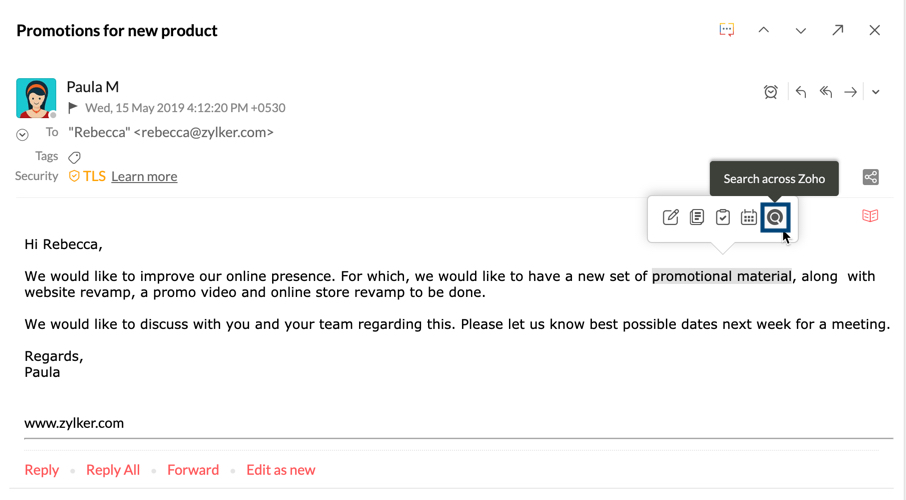
筛选选项
您可以使用列出的筛选器缩小搜索结果的范围。
- 按电子邮件地址/电子邮件别名:单击筛选器栏中显示的电子邮件地址。随即将出现一个包含您的所有别名的下拉列表。选择任意一个电子邮件地址,以仅查看使用所输入联系人的选定电子邮件地址发送/接收的电子邮件。
- 按文件夹:单击所有文件夹选项可查看您的所有文件夹的下拉列表。选择任何文件夹以仅对该文件夹执行搜索。
- 更多筛选器:单击更多选项,以应用日期范围、标签、带附件、已标记和带回复等筛选器。